Viva Insightsのフォーカス プラン
Microsoft Viva Insightsのフォーカス プランは、集中するために毎日最大 4 時間をスケジュールすることで、優先度の高い作業の定期的な時間をブロックするのに役立ちます。
フォーカス プランに登録する場合は、毎日予定表の時間をViva Insightsして、フォーカスを設定します。 フォーカス プランを初めて使用する場合は、ユーザー設定の設定を求められます。
注: フォーカス プランを終了し、1 つ後で登録した場合は、前回の設定が使用されます。 いつでもフォーカス プランを編集または終了できます。
フォーカス プランを作成する
フォーカス プランは、次の 2 つの場所で作成できます。
-
Viva Insights アプリ
-
Insights Outlook アドイン
フォーカス プランを開始するには:
-
[Wellbeing] タブの [アクションを実行してウェルビーイングを向上させる] セクションに移動します。
-
[毎日のフォーカス プランの開始] カードを見つけて、[日単位のフォーカス プランの設定] を選択します。
-
メッセージが表示されたら、次に基づいてプラン設定を構成します。
-
毎日スケジュールを設定するフォーカス時間。
-
午前と午後のどちらに焦点を当てるかを指定します。
-
Teams リマインダーをフォーカス モードに開始するかどうか。
-
スケジュールされたフォーカス時間中に Teams で通知を無音にするかどうか。
以前にフォーカス プランを使用したことがある場合は、前回と同じ設定が適用されます。 これらの設定は、いつでも編集できます。
プランを設定すると、確認カードが [アクションを実行してウェルビーイングを向上させる] セクションに表示されます。
設定をすぐに変更する場合は、[設定の変更] を選択します。 それ以外の場合は、「変更するには」で説明されているように編集できます。
注: チャットはフォーカス時間中にミュートされます。 詳細については、「Teams での通知の管理」を参照してください。
-
[毎日のフォーカス時間が必要ですか? 分析情報] を選択します。
-
[ 今すぐ予約] を選択します。[分析情報] ウィンドウに、フォーカス プランが開始されたことが通知され、予定表にフォーカス時間ブロックが含まれるようになりました。
フォーカス プラン ダイジェスト
フォーカス プランに登録すると、ダイジェスト メール内のコンテンツは、プランへの参加に基づいて調整されます。 たとえば、何も確保されていない日のフォーカス時間をスケジュールするように通知する場合があります。
注: 特定の色として表示するようにフォーカス時間をカスタマイズする場合は、 Windows 上の Outlook デスクトップ アプリで条件付き書式を使用して行うことができます。
フォーカス プランの進行状況を確認する
計画を開始したら、進捗状況をチェックし、今後 2 週間にわたって毎日フォーカス時間を予約していることを確認できます。 プランが少なくとも数日間実行されている場合は、レポートする番号が表示されます。
アプリで、[Wellbeing] タブの [進行状況の追跡] セクションに移動します。 フォーカス プラン カードには、現在と先月に保持したフォーカス時間 (つまり、予定表から削除しなかった時間) が表示されます。 また、カードでは、今後の週に予約したフォーカス時間の時間数と、その日を知ることもできます。
フォーカス プランを変更または終了する
必要に応じて、フォーカス プランを変更またはオプトインしてオプトアウトできます。
変更を行う
フォーカス プランの設定を編集するには:
-
任意の [Viva Insights] タブの右上にある省略記号 (...) を選択し、[設定] を選択します。
-
左側のウィンドウで [ 保護時間] を選択します。
-
1 日あたりのスケジュールされたフォーカス時間、午前または午後の設定、アラームと通知の設定を編集します。
後で
-
右上にある [ プランを残す ] ボタンを選択します。
-
アンケートの質問に回答し、もう一度 [ プランを残す] を選択します。

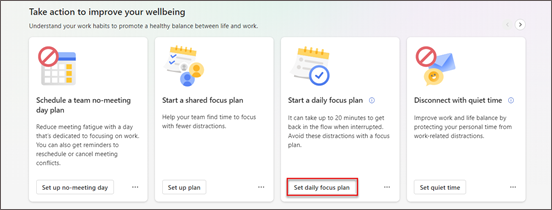
![[ウェルビーイング] タブの [フォーカス プラン] セクション。](/images/ja-jp/946ec47e-c6e5-4d4a-a58c-5ac8f1a3c515)









